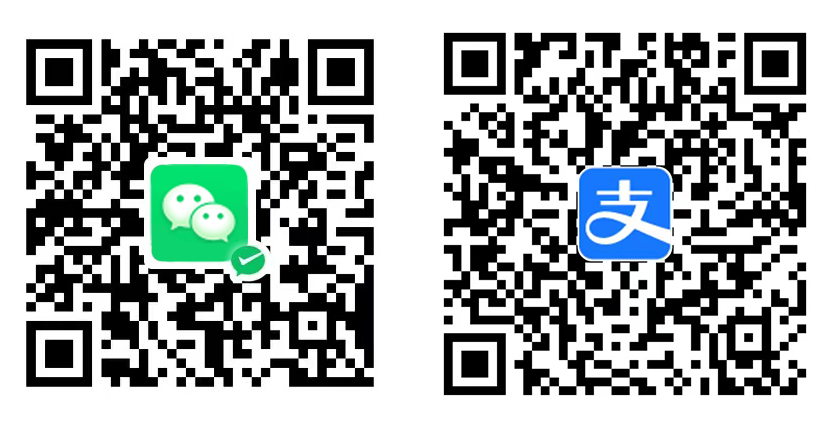微信小程序webview保存图片
背景
在小程序的 webview 里保存图片. 因为微信的 js-sdk 没有提供 saveImageToPhotosAlbum 方法
更多 web 和小程序的交互, 请看 这里
解决思路
先加载 微信 js-sdk
<script src="https://res.wx.qq.com/open/js/jweixin-1.6.0.js"></script>
分三步
1、 html 端把图片转为 base64 , 然后通过 postmessage 传递给小程序
let img = new Image();
img.src = "xxxx"; //这里是图片的src
img.crossOrigin = "anonymous"; //The opeartaion is insecure . 其它跨域的问题 自行代理解决
img.onload = function () {
let canvas = document.createElement("canvas");
canvas.width = img.width;
canvas.height = img.height;
let ctx = canvas.getContext("2d");
ctx.drawImage(this, 0, 0);
let imgBase64Data = canvas.toDataURL("image/jpeg", 1); //这里就拿到了base64
wx.miniProgram.postMessage({
data: {
imgData: imgBase64Data, // 刚才拿到的base64 数据
},
});
};
2、小程序监听 postmessage 拿到 图片 base64 数据
// wxml
<
web - view src = "http://www.chuchur.com/save-image"
bindmessage = "getMessage" > < /web-view>
// js
Page({
data: {
imageData: null
}
getMessage(e) {
this.setData({
imageData: e.detail.data[0].imgData
})
}
})
3. 保存图片到相册(在小程序里)
因为拿到是 base64 图片数据, 首先要把它存为 图片文件
wx.getFileSystemManager().writeFile({
filePath: wx.env.USER_DATA_PATH + "/qrcode.png", //这里先把文件写到临时目录里.
data: this.data.imageData.slice(22), // 注意这里
encoding: "base64",
success: (res) => {
console.log("success");
},
fail: (error) => {
console.log(error);
},
});
getFileSystemManager的writeFile写入的base64是不包含 图片的头字节的. 所以要干掉data:image/jpeg;base64,等字符.
有了文件路径就可以保存到相册了
wx.saveImageToPhotosAlbum({
filePath: wx.env.USER_DATA_PATH + "/qrcode.png", //这是把临时文件 保存到 相册, 收工
success: (res) => {
wx.showToast({
title: "保存成功!",
});
},
fail: (error) => {
console.log(error);
},
});
没有接收到?不是实时触发?
文档发现虽然 h5 中的 postMessage 会马上提交信息,但是小程序并不会马上受理,在小程序 webview 上的监听函数,只会在特定时机触发并收到消息:
也就是 postMessage 所有的消息都只能等得分享或 webview 的生命周期结束 才会被触发. 他是一个消息队列 :
getMessage: function(e) {
if (e.type === 'message' && e.detail && e.detail.data && e.detail.data.length > 0) {
e.detail.data.forEach(function(dataItem) {
if (dataItem.type === 'qbreport' && dataItem.key) {
// todo: yourFn(dataItem.key)
}
})
}
}
所以, 我们在执行保存的时候 可以 立马 触发它的 返回 事件.
function() {
// 此处省略
wx.miniProgram.postMessage({
data: {
xxx: 'aaa'
}
})
wx.miniProgram.navigateBack({
delta: 1
}) //注意这里.
}
完整的代码如下:
html 端代码:
<html>
<title>webchat webview save image</title>
<header>
<script src="https://res.wx.qq.com/open/js/jweixin-1.6.0.js"></script>
</hearder>
<body>
<button id="saveImage" onclick="saveImage">下载图片</button>
<script>
function saveImage() {
let img = new Image()
img.src = 'xxxx' //这里是图片的src
img.crossOrigin = 'anonymous' //The opeartaion is insecure , 其他跨域问题自行代理解决.
img.onload = function() {
let canvas = document.createElement('canvas')
canvas.width = img.width
canvas.height = img.height
let ctx = canvas.getContext('2d')
ctx.drawImage(this, 0, 0)
let imgBase64Data = canvas.toDataURL('image/jpeg', 1) //这里就拿到了base64
wx.miniProgram.postMessage({
data: {
imgData: imgBase64Data // 刚才拿到的base64 数据
}
})
wx.miniProgram.navigateBack({
delta: 1
}) //注意这里.
}
}
</script>
</body>
</html>
小程序端代码:
// wxml
<
web - view src = "http://www.chuchur.com/save-image"
bindmessage = "getMessage" > < /web-view>
// js
Page({
getMessage(e) {
let img = e.detail.data[0].imgData
wx.getFileSystemManager().writeFile({
filePath: wx.env.USER_DATA_PATH + '/qrcode.jpeg', //这里先把文件写到临时目录里.
data: img.slice(22), //注意这里
encoding: 'base64',
success: res => {
console.log('success')
wx.saveImageToPhotosAlbum({
filePath: wx.env.USER_DATA_PATH + '/qrcode.jpeg', //这是把临时文件 保存到 相册, 收工
success: res => {
wx.showToast({
title: '保存成功!'
})
},
fail: error => {
console.log(error)
}
})
},
fail: error => {
console.log(error)
}
})
}
})
其它相关
保存远程图片
wx.showLoading({
title: "正在下载图片... ",
mask: !1
})
wx.downloadFile({
url: '填写一个远程的图片链接',
success: function(t) {
wx.showLoading({
title: "正在保存图片",
mask: !1
})
wx.saveImageToPhotosAlbum({
filePath: t.tempFilePath,
success: function() {
wx.showModal({
title: "自定义提示信息",
content: "保存成功",
showCancel: !1
});
},
fail: function(t) {
wx.showModal({
title: "图片保存失败",
content: t.errMsg,
showCancel: !1
});
},
complete: function(t) {
wx.hideLoading();
}
});
},
fail: function(t) {
wx.showModal({
title: "图片下载失败",
content: t.errMsg,
showCancel: !1
});
},
complete: function(t) {
wx.hideLoading();
}
}))